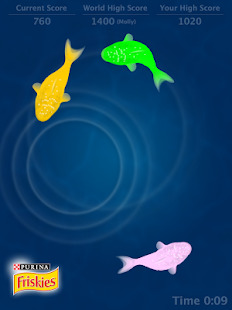Extinderea Windows cu Microsoft PowerToys
Ferestre Din / / January 05, 2021
Programul vă va permite să ajustați poziția și dimensiunea ferestrelor, să vă învețe cum să utilizați tastele rapide Windows și să simplificați lucrul cu fișiere.
Trusa de instrumente Microsoft PowerToys există de la Windows 95, dar foarte puțini oameni știu despre asta.
Între timp, aceste „jucării” oferă o mulțime de instrumente interesante pentru Windows 10. De exemplu, PowerToys vă permite să sortați rapid ferestrele de programe pe monitor în funcție de șabloanele pre-create, să redenumiți fișierele în bloc sau chiar să redimensionați fotografiile chiar din fereastra Explorer.
Pentru a instala PowerToys, descărcați și rulați fișierul MSI de la pagini de descărcare. Iată trucurile pe care le puteți face după instalarea acestui pachet.
Sortarea ferestrelor după șabloane
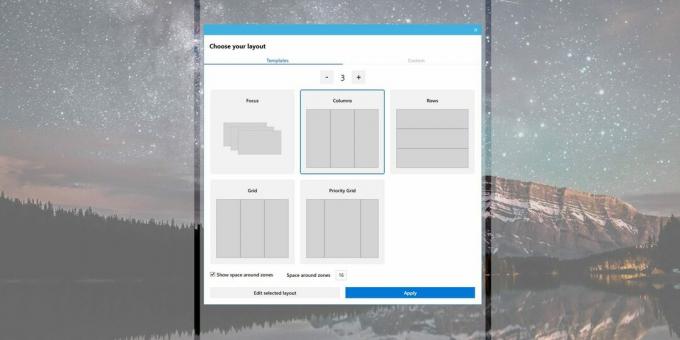
Apăsați Win + `, iar editorul de șabloane pentru aspectul ferestrei se va deschide în fața dvs. Există șabloane preinstalate de la Microsoft, în plus, vă puteți crea propriile dvs. și de orice complexitate.
Selectați șablonul dorit și faceți clic pe Aplicare. Apoi apucați fereastra în timp ce țineți apăsată tasta Shift și trageți-o în partea dorită a desktopului. Fereastra va lua singură poziția dorită. Acest lucru este mult mai bun decât să trageți manual marginile.
Previzualizați fișierele MD și SVG

Dacă luați notițe Format Markdown, s-ar putea să vă enervați că File Explorer le afișează ca text simplu neformatat în panoul de previzualizare.
Cu PowerToys, notele dvs. vor arăta așa cum ar trebui - cu subtitluri, linkuri, text aldin și cursiv, liste și ghilimele.
În plus, Explorer va învăța cum să afișeze corect fișierele SVG, ceea ce este important pentru designeri și artiști.
Redimensionarea fotografiei de grup

Anterior, pentru a redimensiona imaginile, trebuia să le deschideți editori foto sau încărcați în servicii specializate. Acum o puteți face chiar în Explorer.
Selectați fișierele dorite în dosar, faceți clic dreapta pe ele și faceți clic pe „Redimensionare imagini”. Selectați dimensiunea corespunzătoare din șablon sau introduceți-l manual și faceți clic pe „Modificare”.
Redenumiți fișierele în bloc
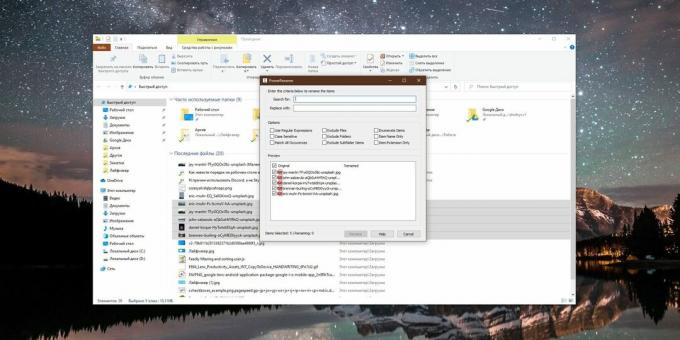
Acum, posibilitatea de a schimba numele unui întreg grup de fișiere dintr-o dată se află în fiecare manager care se respectă - Finder pe macOS, Mautilus și Thunar pe Linux. Dar „Explorer” este privat de această caracteristică utilă - este capabil să adauge numere la numele fișierelor cât mai mult posibil.
PowerToys extinde semnificativ setul de funcții ale "Explorer", permițându-vă să căutați și să înlocuiți fragmente specifice nume, utilizați expresii regulate, modificați extensiile de fișiere și redenumiți dosare întregi cu toate acestea conţinut.
Sfat de instrumente pentru tastele rapide

Windows 10 are un număr mare de comenzi rapide de la tastatură care utilizează o anumită tastă Win. Cu ajutorul său puteți sortează ferestrele, deschideți File Explorer, meniul de pornire și așa mai departe.
Pentru a vedea rapid lista funcțiilor, țineți apăsată tasta Win și PowerToys va afișa cele mai utile comenzi rapide de la tastatură pentru aceasta.
Căutați printre ferestrele deschise

Aveți atât de multe programe pe ecran încât sunteți deja confuz cu privire la ele? Nu trebuie să le restrângeți pe toate și să căutați pe rând în bara de activități. În schimb, apăsați Ctrl + Win și PowerToys va afișa o bară de căutare pe ecran.
Începeți să tastați numele programului pe care doriți să îl aduceți în față și îl veți găsi instantaneu.
Pentru o înțelegere mai detaliată a setărilor PowerToys, pur și simplu deschideți programul din meniul Start. Toate opțiunile vor fi concentrate într-o singură fereastră.
Citește și🧐
- Cele mai bune instrumente pentru redenumirea în bloc a fișierelor pe Windows, MacOS și Linux
- Ce trebuie să faceți dacă computerul Windows încetinește
- De ce Windows 10X va fi cea mai importantă actualizare a sistemului de operare Microsoft